用飞牛OS有一阵子了,相信也一定有小伙伴和我一样,有定时关机或远程开机、或定时开机的需要,我把我的方法与大家分享。对于NAS这块我也是小白,老鸟请略过。各位有更好的方法,欢迎指导。
先说思路:
1、实现定时关机,用1pane里的计划任务可以实现。
2、远程开机或自动开机,我用的小米智能插座实现,可以在米家手机远程开机,或设定时间自动开机。
3、有一个问题需要注意,飞牛自动关机后,米家插座是不会断 电的,这样我们开机的时候就得先执行关闭再执行打开,如果设置定时间先关闭再打开,那么万一基于未知原因飞牛没有执行关机,那就相当于直接停电,对飞牛影响很大,所以为了解决这个问题,我们还要设置一下小米插座的充电保护功能,就是小米插座检测到使用功率低于3W并持续两分种这两种条件时,自动关闭,这样就完美解决上述问题 。
基于上面的思路,我们实操。
一、定时关机
1、打开应用中心,左侧点击开发工具栏,找到1panel这个应用,点击安装。
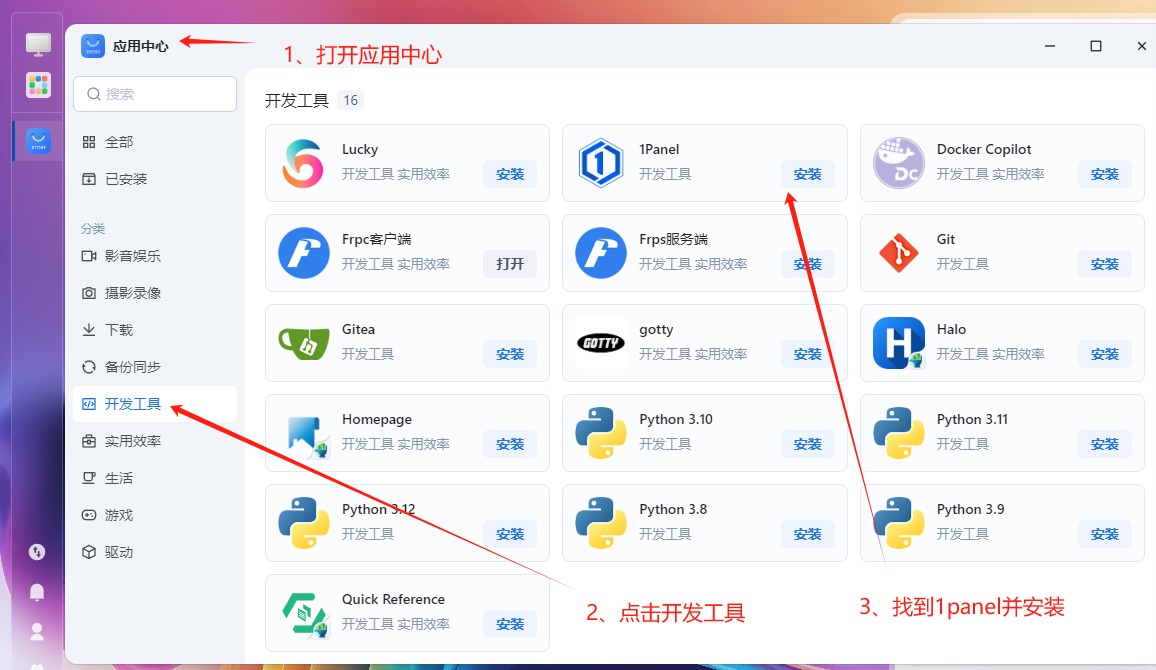
2、安装过程中,需要设置应用位置,自行选择既可。
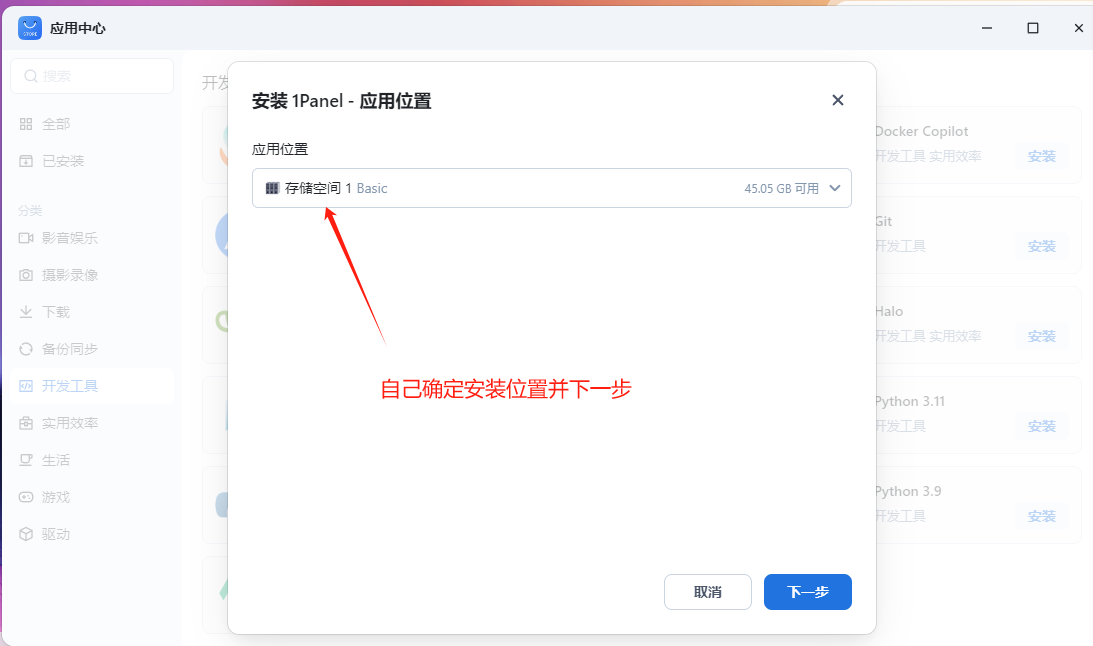
3、初始化**密码:安全入口随意设,用户名密码自己设置,设置完成后要记住,后面进入1panel的时候要用到。
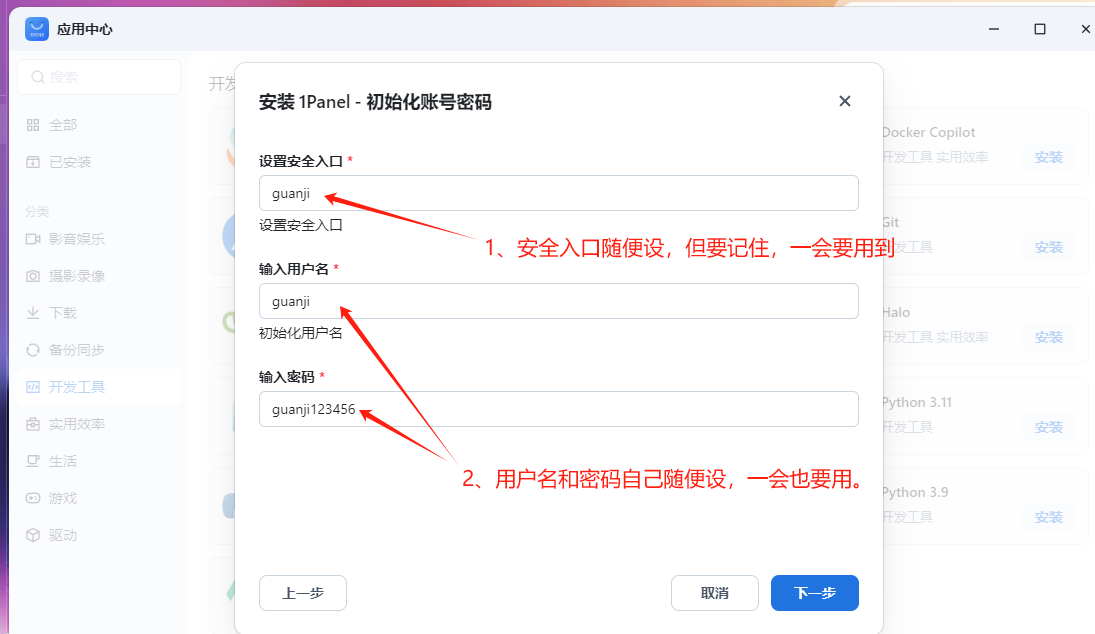
4、完成安装。
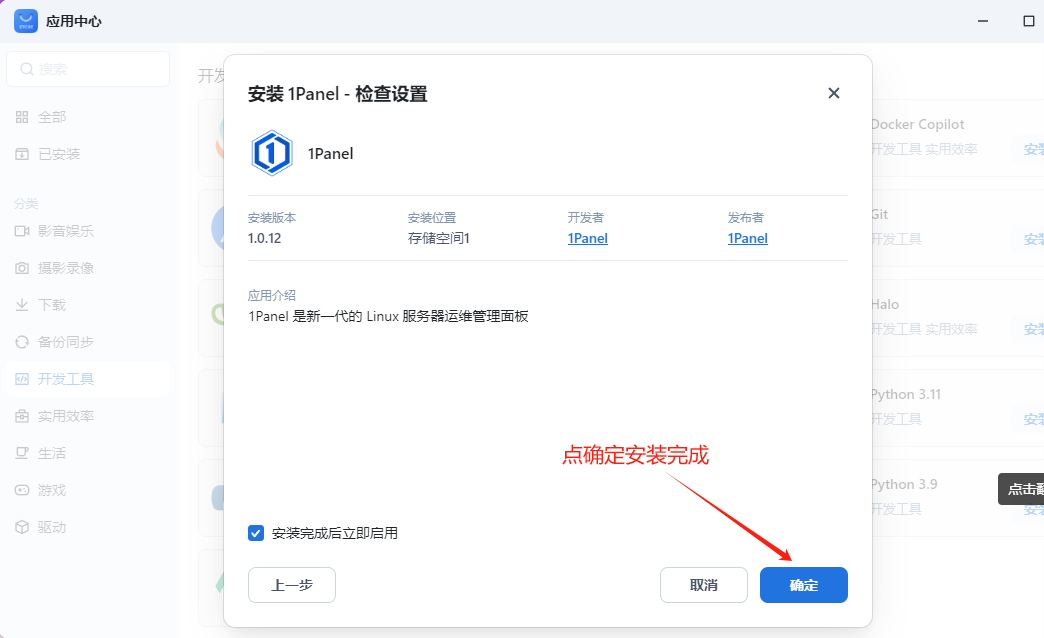
5、完成安装后,打开应用中心,点左侧已安装,找到1Panel,并点击打开。
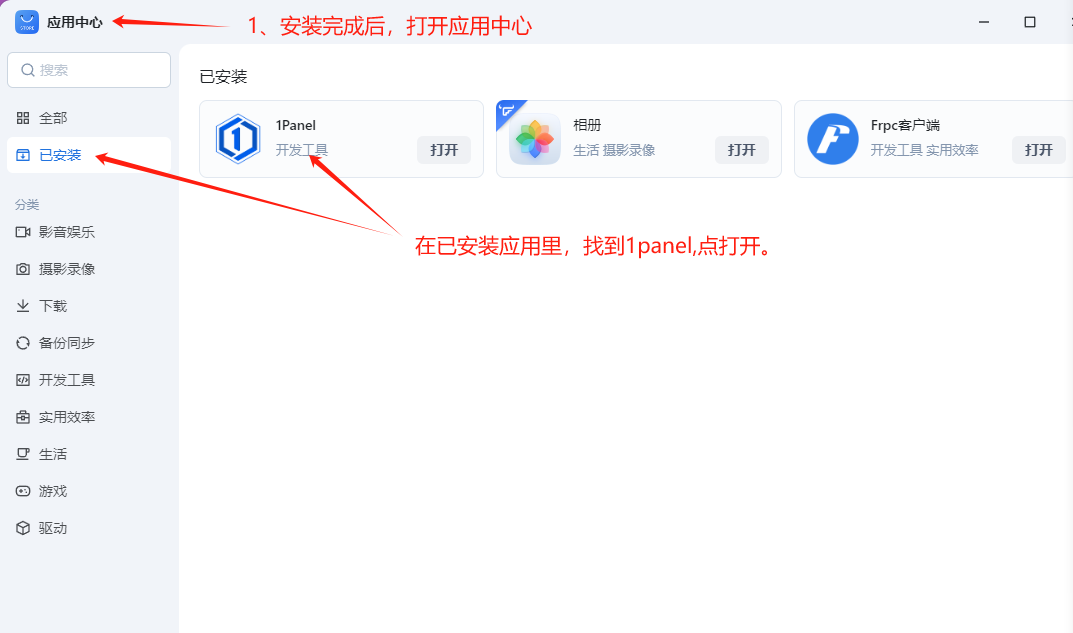
6、初次打开,安全入口是错误的,需要我们手动修改.
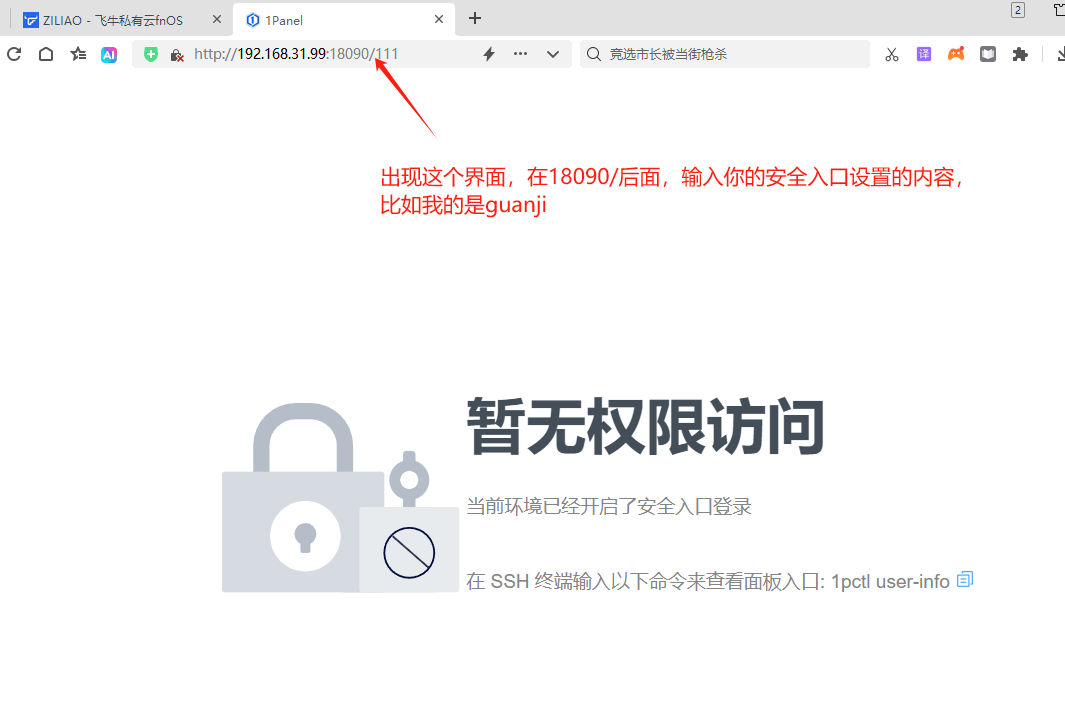
7、1Panel默认端口是18090,在18090/这个斜杠后面,要填写或修改入口为你刚刚设置的安全入口内容,像我刚才设置的就是guanji,更改后点回车就进入登陆页面了。
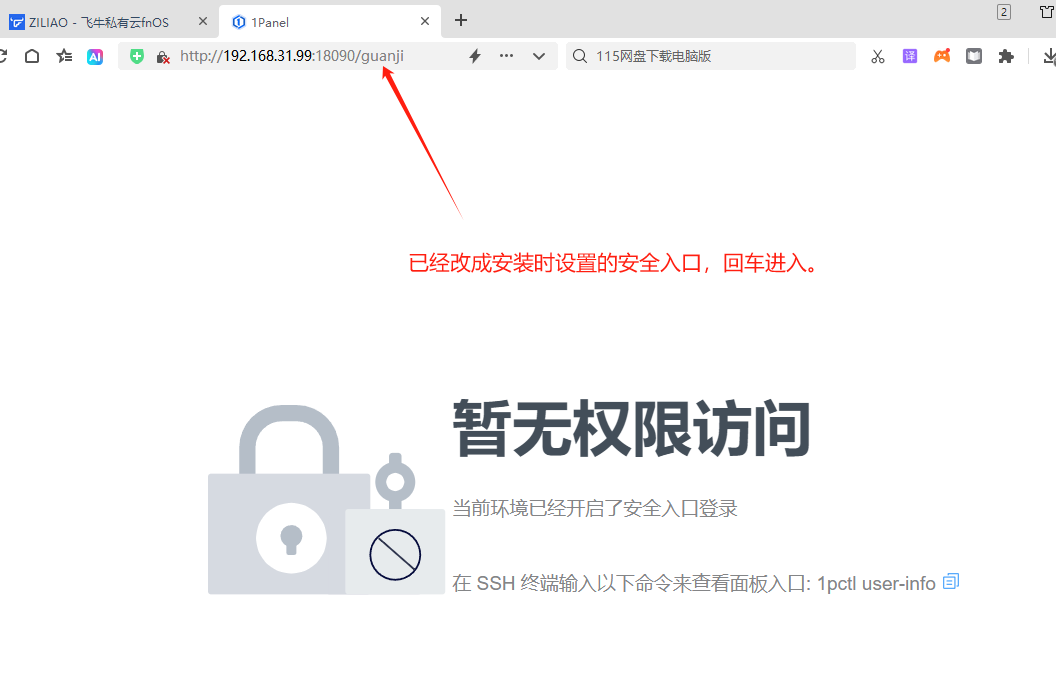
8、输入刚刚初始设置的**密码,登陆到1panel。
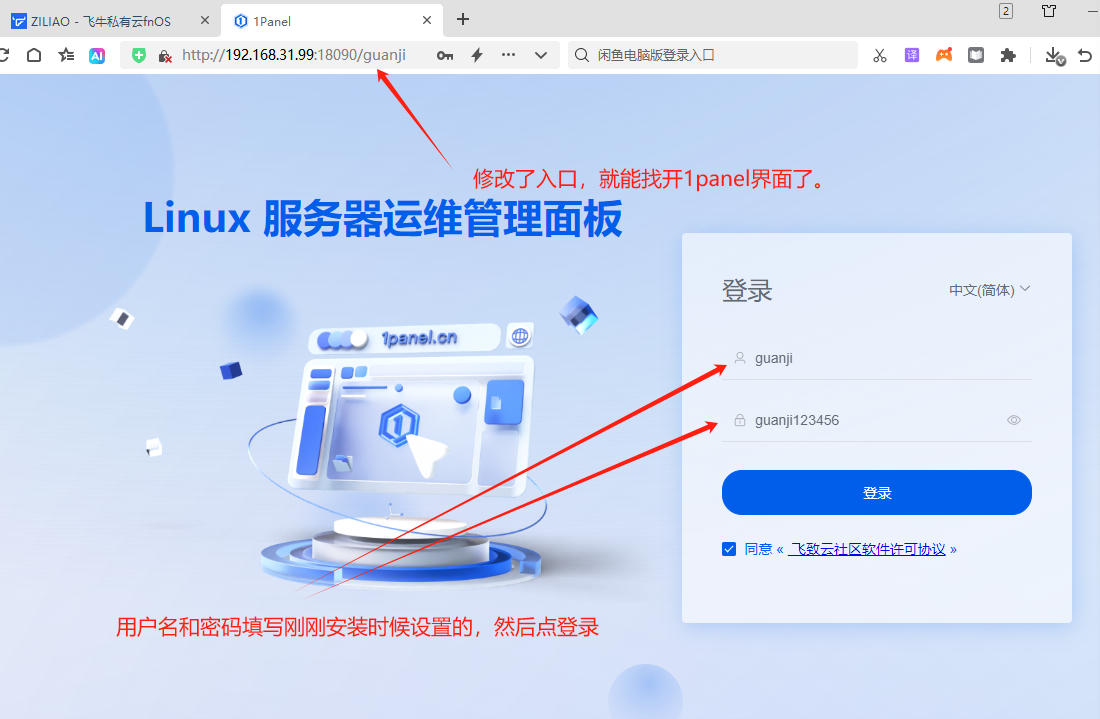
9、进入1panel界面后,点击左侧的计划任务,然后在右边选择创建计划任务。
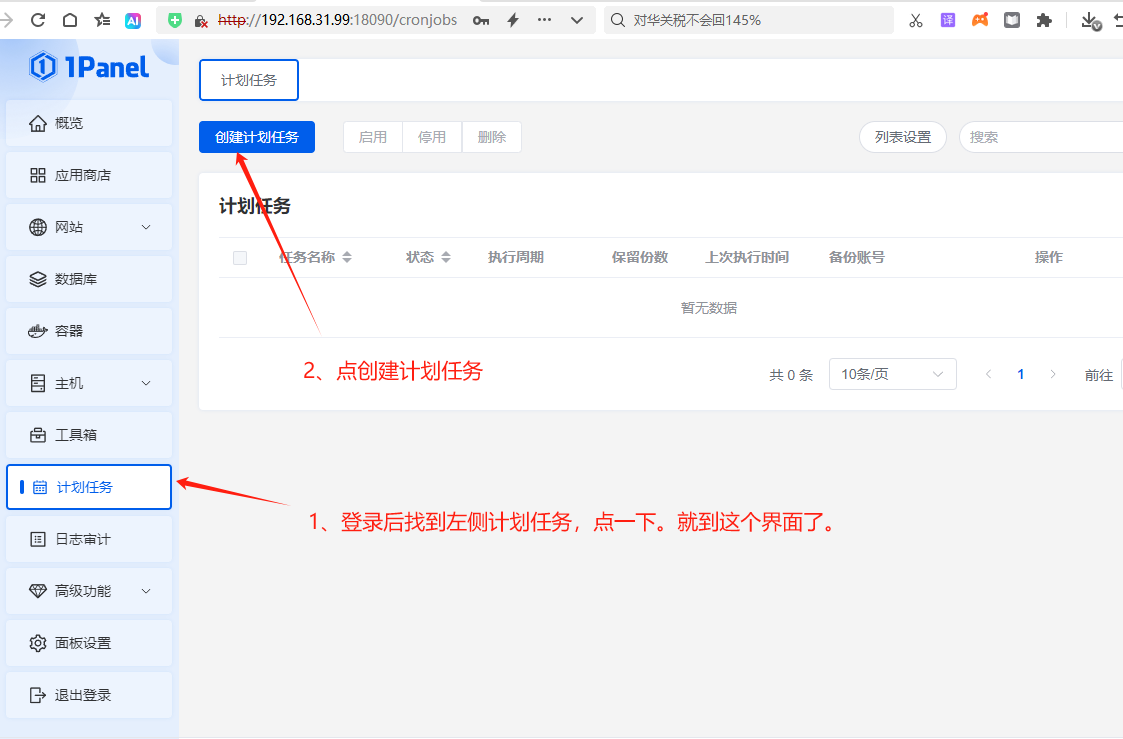
10、在弹出的创建卡片里,任务类型选shell脚本,任务名称随意设置,执行周期选每天,然后在后面设置执行的时间。最重要的是脚本内容里面填写个关机命令:sudo shutdown -h now 这段可以复制,粘贴到你的脚本内容里。保留份数默认就可以。设置完成后点确定。
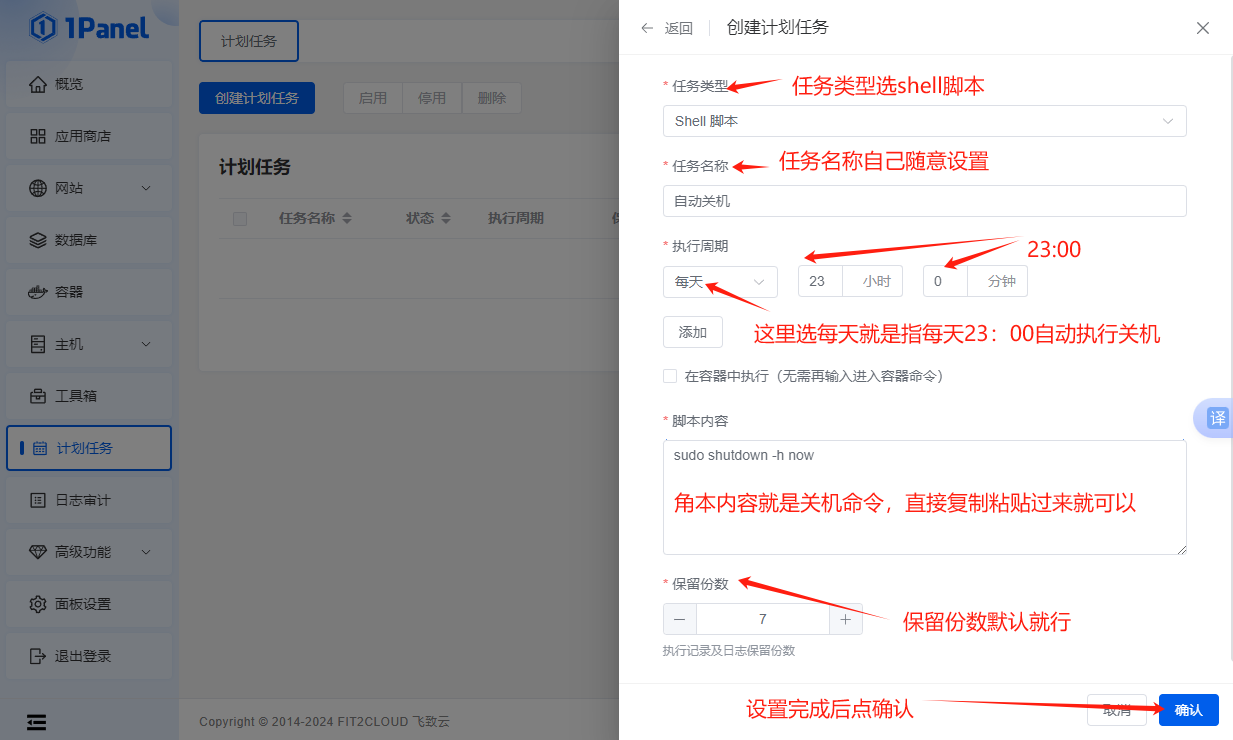
11、这时,计划任务里就有自动关机的任务了,可以点执行测试一下,但需要注意,点执行飞牛就立即关机了。
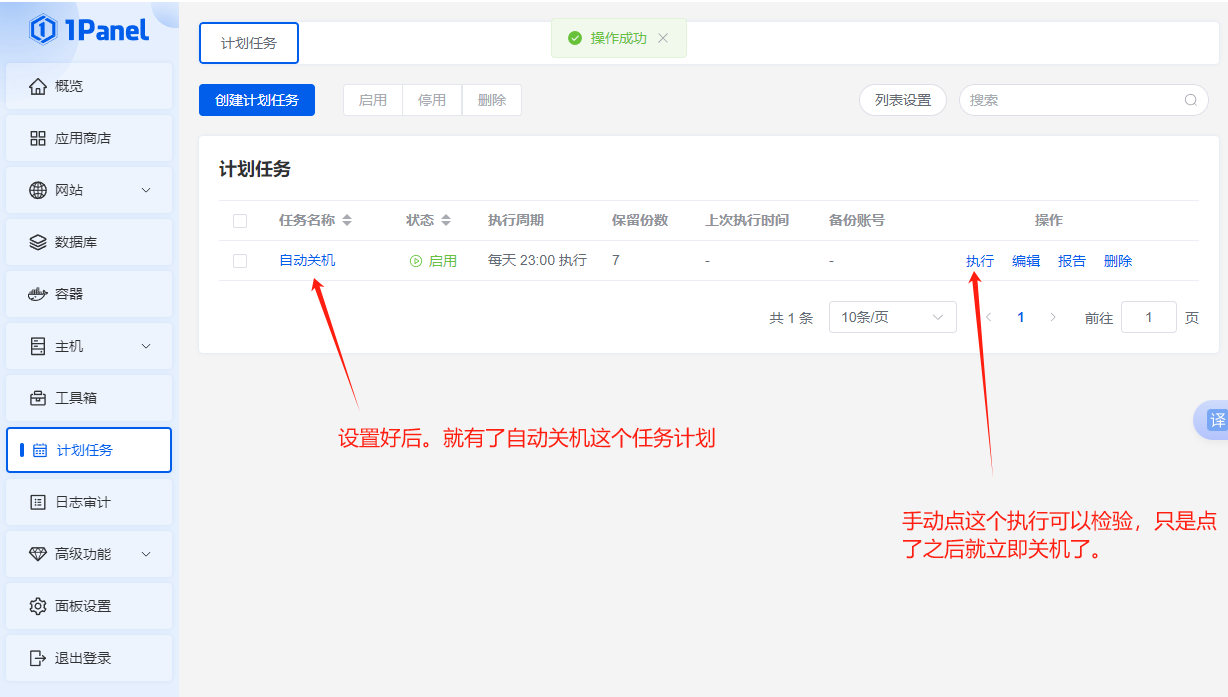
至此。自动关机设置完成。
二:自动开机
因为主板的不同,请各位在自行设置自己飞**IOS中的来电开启功能。
友情提示,一般主板开机时可连续点击F2或DEL进入BISO设置,找到advanced power设置(也可能在其它项下),一般在power loss里面可以设置来电启动,以下借用网图。
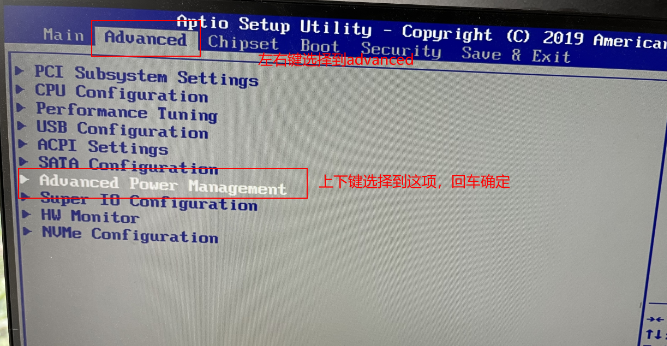
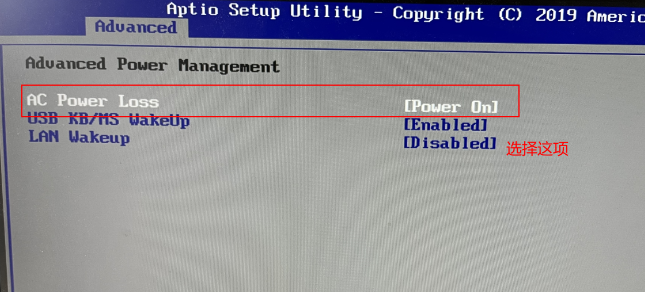
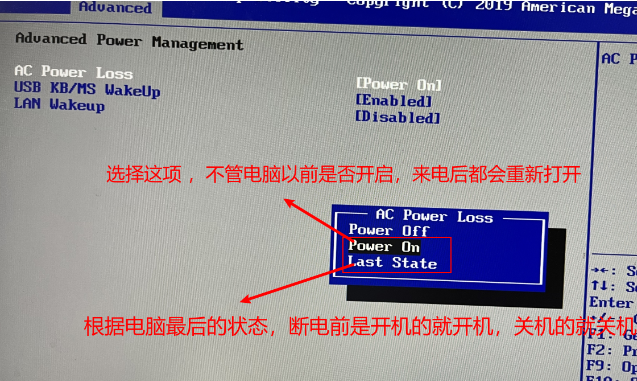
我使用的是小米的智能插座,所以只能用这个演示。
1、在米家APP中打开用于飞牛的小米插座,找到定时选项,点击打开。
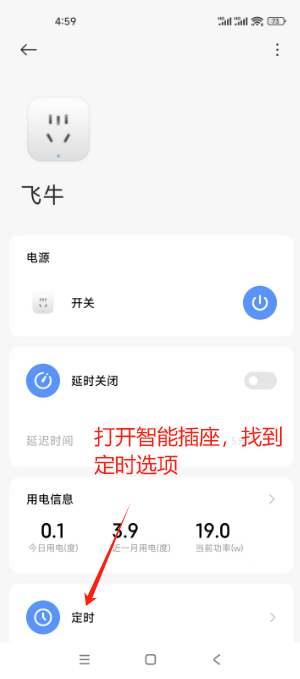
2、在弹出的页面中选定时开启。
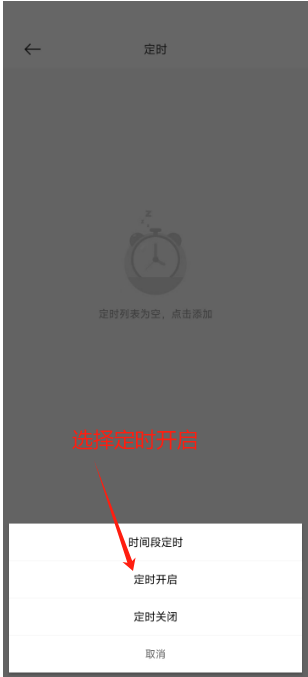
3、重复选项选每天。
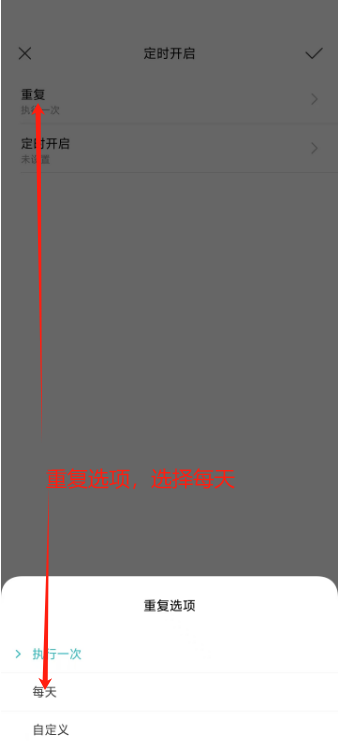
4、设置好每在开启的时间。
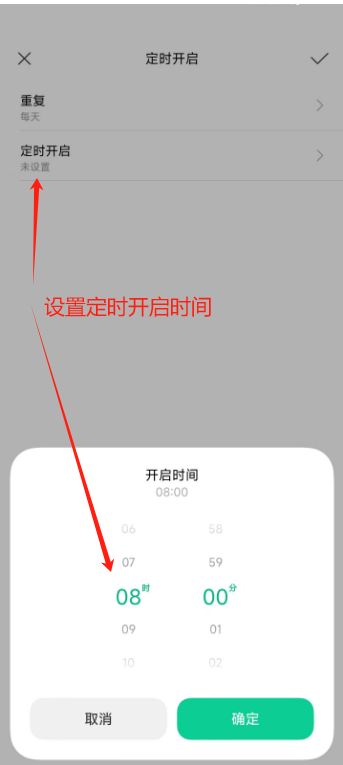
5、设置好点对号确认。
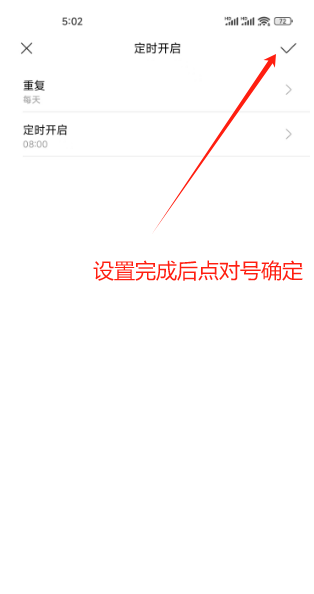
6、设置完成,至此,每在早上八点。飞牛会开机。
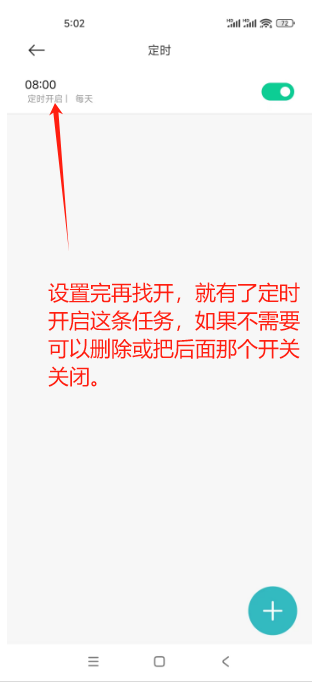
三、飞牛自动关机后,小米插座没有关闭,远程开机需要先关闭,再打开,或设置定时关闭和定时打开,但我没有这样设置,原因是如果我们临时又打开飞牛,或万一某次飞牛关机任务执行失败,定时关插座就相当于飞牛直接断 电,这样对机器影响很大。我的解决方法见下:
1、打开小米插座界面,点击右上角的三个点。进入到设置界面。
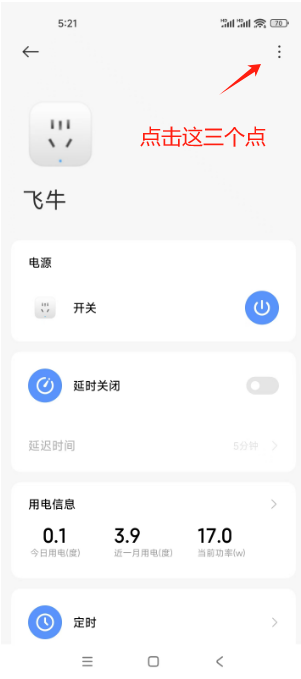
2、点击充电保护选项
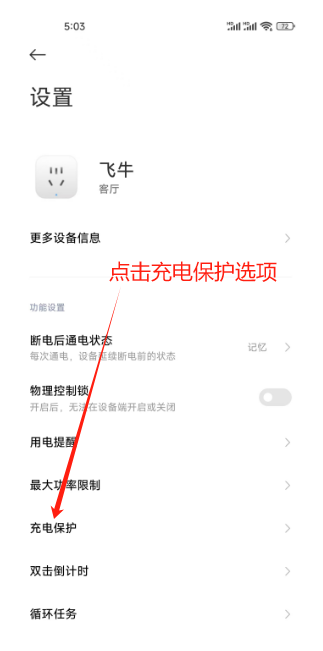
3、设置保护功率3W,持续时间2分钟。这个设置相当于,当这个插座使用设备的功率低于3W,并持续2分钟后,插座自动执行关闭。
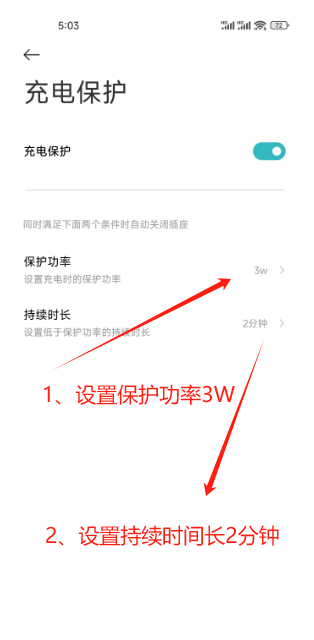
至此,小米插座实现了根据设置的条件关闭,完成闭环操作。避免了先关插座再开插座的麻烦,同时也保护了飞牛主机,避免因为操作问题导致的突然断 电。
这是我的使用方式,纯小白操作过程。